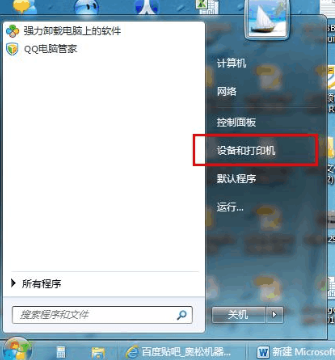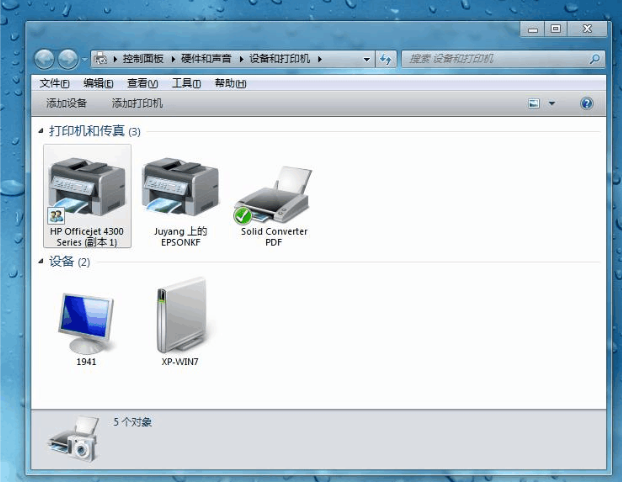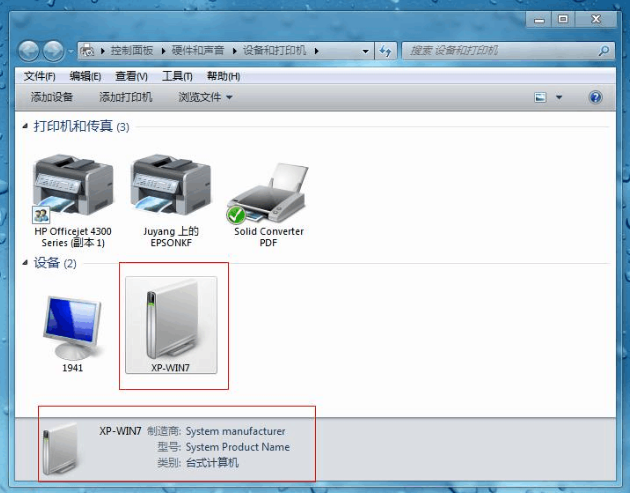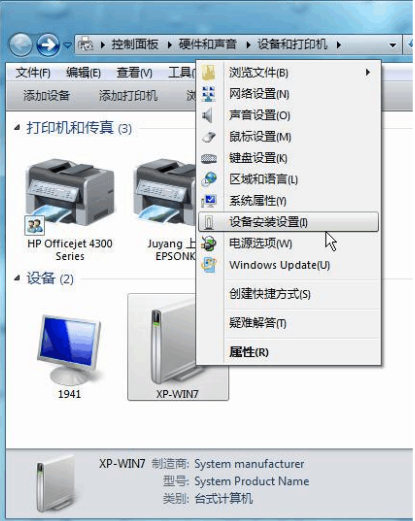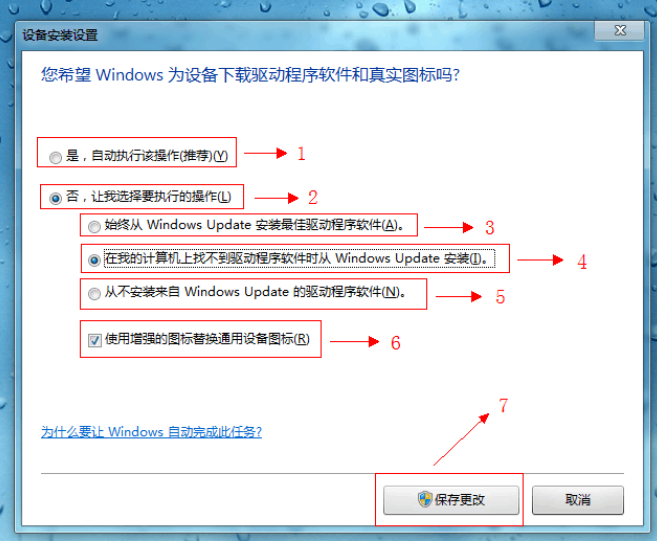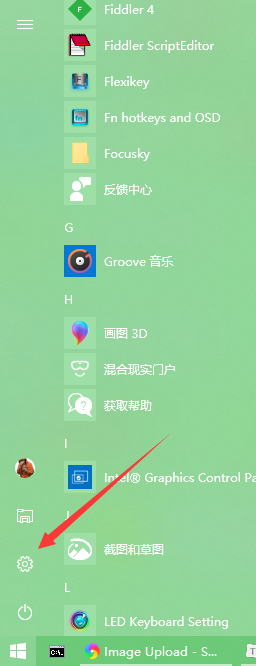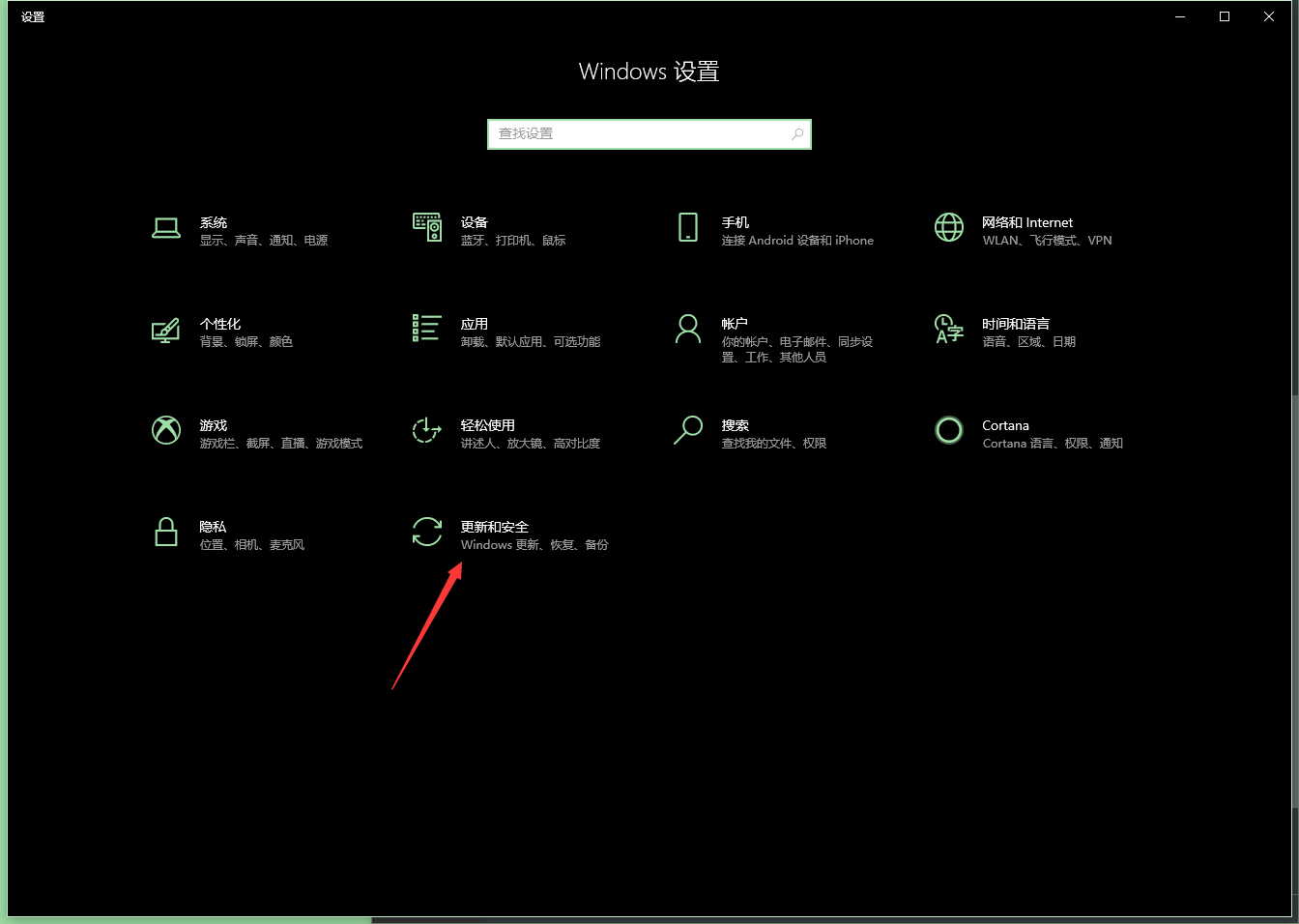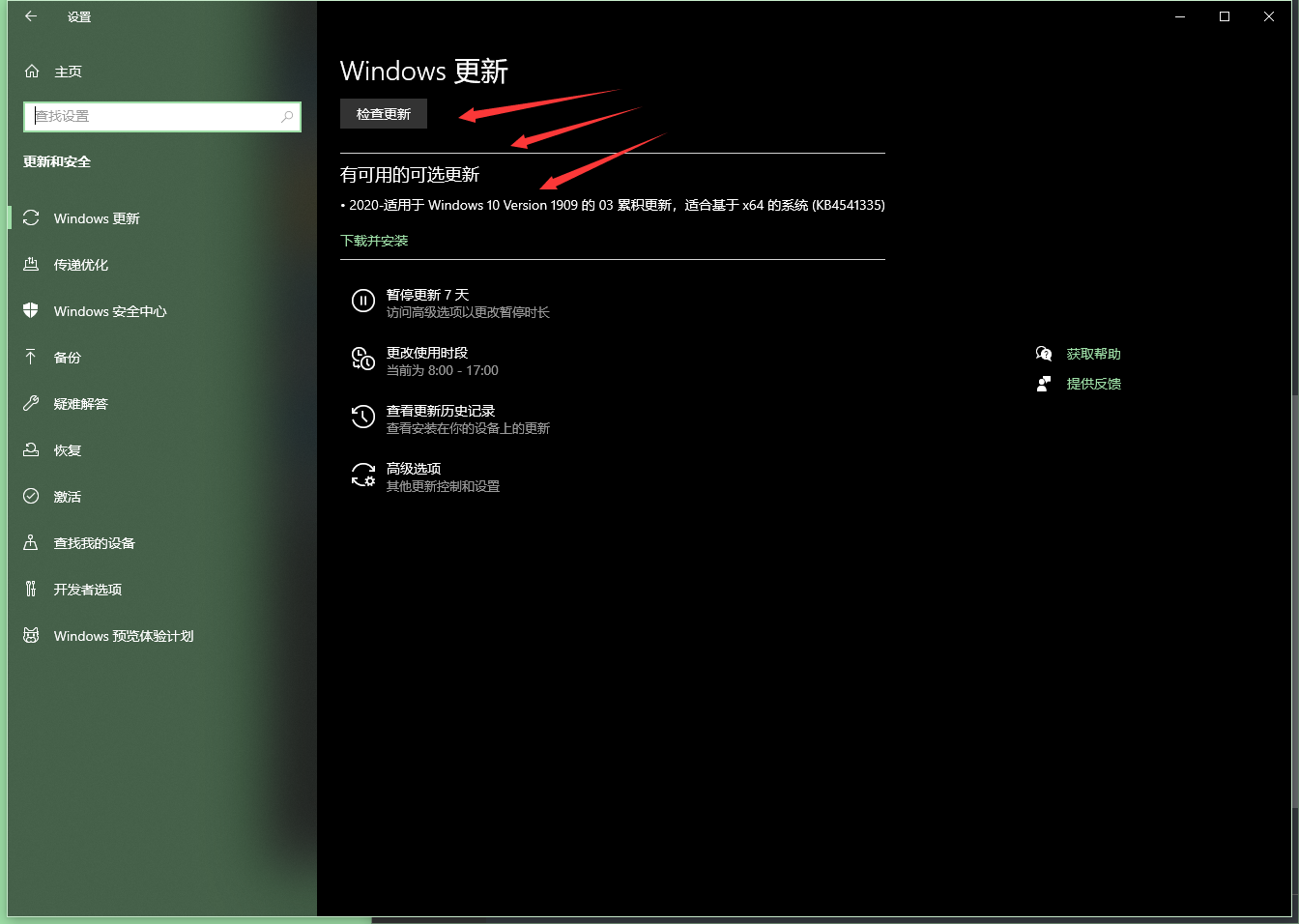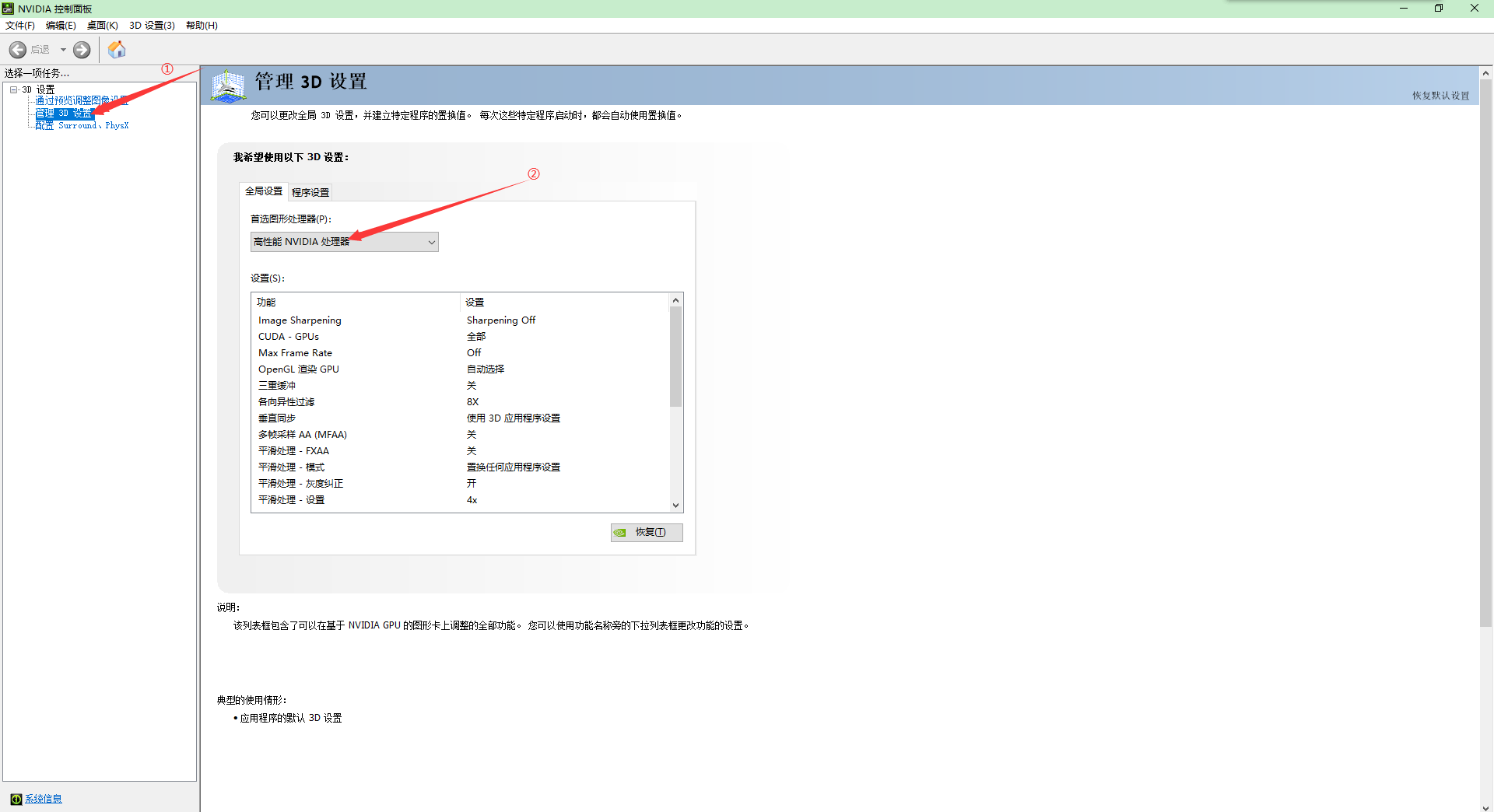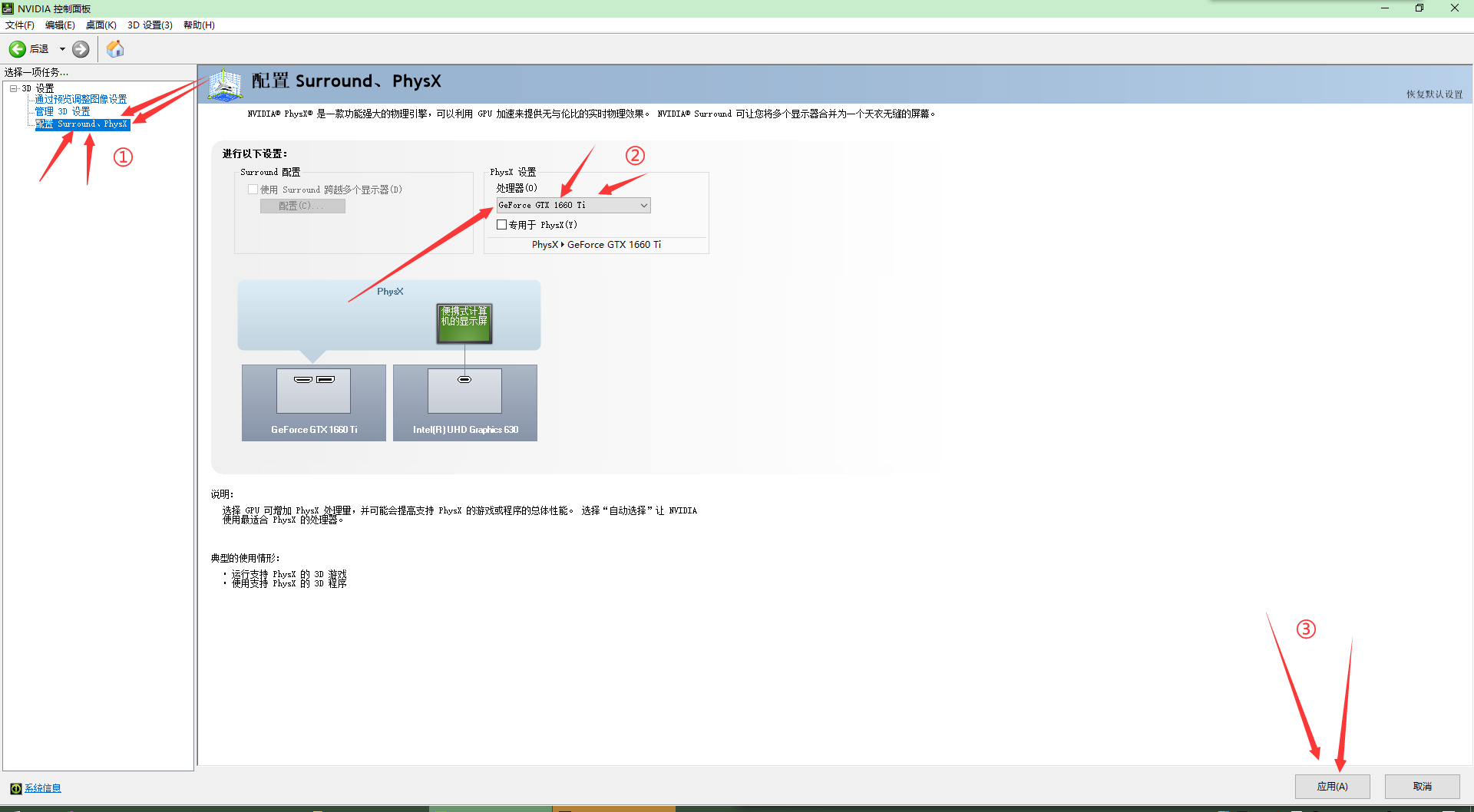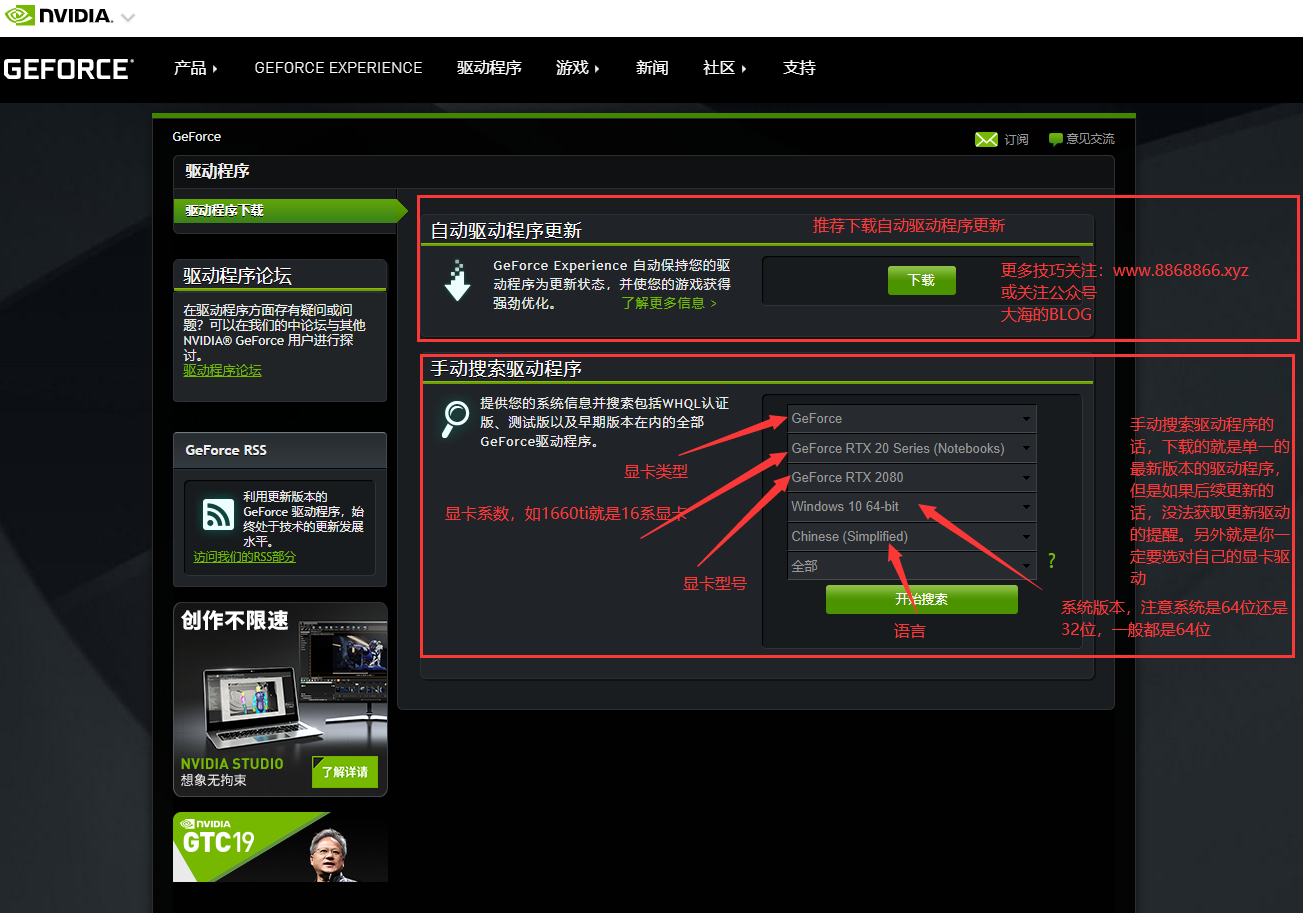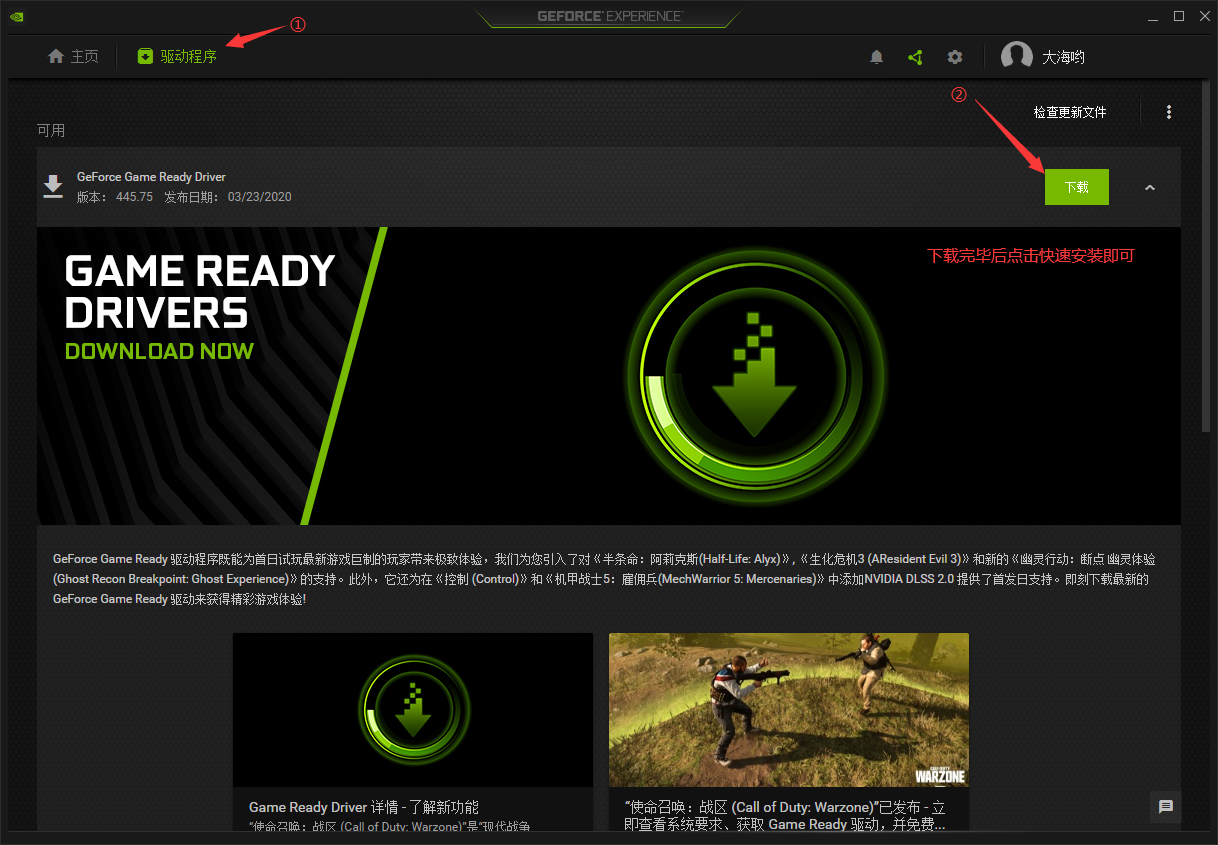上一篇文章我給大家講述瞭如何更純凈更安全的 "重裝並激活系統" ,那麼接下來的系列文章將會教大家如何去優化你自己的電腦。首先我們從基本的驅動開始說起。 更多精彩文章請關註公眾號『大海的BLOG』 首先說說什麼是驅動? 關於驅動你應該知道的: 定義:驅動程式即添加到操作系統中的一小塊代碼,其中包含有關 ...
上一篇文章我給大家講述瞭如何更純凈更安全的重裝並激活系統,那麼接下來的系列文章將會教大家如何去優化你自己的電腦。首先我們從基本的驅動開始說起。
更多精彩文章請關註公眾號『大海的BLOG』
首先說說什麼是驅動?
關於驅動你應該知道的:
定義:驅動程式即添加到操作系統中的一小塊代碼,其中包含有關硬體設備的信息。有了此信息,電腦就可以與設備進行通信。驅動程式是硬體廠商根據操作系統編寫的配置文件,可以說沒有驅動程式,電腦中的硬體就無法工作。
顧名思義,驅動是驅使靶硬體工作的一種工具。簡單舉個慄子:假如沒有神經細胞,就不會有大腦、脊髓。換來的結果就是人即便是有四肢,也無法主動運動。同樣對電腦來說亦是如此,各式各樣的驅動就如同一個個神經組織搭建著“用戶外界輸入--驅動--對應靶硬體--用戶外界輸入得到結果”的橋梁。
驅動異常的結果?
驅動異常可能引起的問題:
1.黑屏(原因較多)
2.無聲音(顯然是音效卡驅動問題)
3.外設失靈(USB輸入設備驅動問題)
4.無法連接無線網(WiFi項消失)、無法連接寬頻(紅叉)。(顯然,前者是無線網卡驅動問題、後者是網卡驅動問題)
等等等等
如何正確安裝缺少、或異常的驅動?
驅動的安裝渠道:
1.系統自帶的"聯網自動搜索驅動"功能:
①如果你是windows7用戶:
第一步:
第二步:設備列表中,找到你的主機。
第三步:在你的主機上右鍵單擊選擇“設備安裝設置”
第四步:按如下圖所示步驟操作,最後保存好之後系統就會自動聯網搜索安裝你電腦所缺少且需要的驅動。
②如果你是windows10用戶:
其實win10和win7操作步驟是一樣的,但是win10預設是系統安裝好的那一刻就預設開始幫你安裝合適你電腦硬體的驅動了,還是很省心的。
我只說一個問題,如何查看當前windows10的補丁、驅動等等等等的更新進度呢?
第一步:打開開始菜單點擊“設置”齒輪圖標
第二步:點擊“更新和安全”
第三步:你可以看到頁面里系統下載更新的進度情況,以及日後主動獲取系統更新的地方也就在這裡了。
2.軟體市場上的一些驅動軟體,e.gs:驅動精靈、魯大師、驅動人生、還有各大安全軟體提供的驅動管家。但是我個人還是不建議用驅動軟體去安裝驅動。因為每個人驅動都是不同的,最好還是可以麻煩一點去對應的硬體官網下載,比如使用Intel的CPU,你就可以去Intel的技術支持官網下載對應的驅動。
我是游戲玩家,顯卡驅動對我尤為重要!
如果你有獨立顯卡,那麼你一定需要看接下來的優化教程,它很有可能能夠使你的游戲體驗得到飛躍般提升!
如果你是筆記本用戶,你首先需要各項設置:
1.電源選項改為“高性能”(如果沒有顯示“高性能”選項就自定義添加一個)
電源高性能模式開啟方法:電源選項→界面左側菜單欄找“創建電源計劃”→選擇“高性能”即可。
2.如果你的游戲本有一些類似控制中心的應用,打開它,並調整為“性能模式”(類似高性能的意思)
台式機用戶忽略上述兩個步驟
3.(如果是AMD的顯卡請自行去官網下載。AMD yes!)NVIDIA顯卡的用戶可以在桌面滑鼠右鍵看看有沒有“Nvida控制面板”,有的話說明你的顯卡驅動已經安裝完畢(但並不確定是否需要更新哦),接下來:nvdia控制面板→管理3D設置→全局設置→首選圖形處理器→高性能NVIDIA處理器→應用,回到NVIDIA控制面板再選擇配置surround、physX→physx設置→GeForce gtx 1660ti(你的獨立顯卡名稱,1660ti是例子)→應用
4.那麼如果NVIDIA的顯卡用戶在桌面右鍵後發現沒有NVIDIA的控制面板怎麼辦?
①去win10應用商店搜索NVIDIA control pannel 下載安裝即可
②安裝完,在桌面右鍵即可看到NVIDIA控制面板了
顯卡驅動的下載&安裝
聽我的,官方下載顯卡驅動
nvidia顯卡官方下載
AMD顯卡官方下載
還是以英偉達的顯卡為例:
一張圖說明一切:(amd顯卡下載界面同理)
下載並安裝好GeForce Experence後,微信掃碼登錄(可能會卡)。
OK就能想到這些啦,如果有疏漏請留言板補充、提問,我會及時補充、回覆。
更多精彩文章請關註公眾號『大海的BLOG』